שְׁאֵלָה
בעיה: מהי Adobe GC Invoker Utility? האם אוכל לעצור את תהליך AdobeGCClient.exe?
היי, מצאתי את Adobe GC Invoker Utility פועל ברקע. האם זה לגיטימי? האם עלי להשבית את זה?
תשובה פתורה
Adobe GC Invoker Utility הוא יישום שניתן למצוא בתיקיית C:/Programs Files (x86)/Common Files/Adobe. זה יוצר מופע הפעלה ומוגדר להפעלה בכל אתחול של Windows. לאחר ההשקה, הוא מריץ תהליך רקע המכונה AdobeGCClient.exe.
ניתן למצוא את שני אלה בכל מערכת Windows שבה מותקנים מוצרי Adobe, כגון Photoshop או Premiere Pro. למשתמשים רבים היו שאלות לגבי מה התהליך הזה ופריט ההפעלה. במילים פשוטות, AdobeGCClient.exe הוא חלק מבדיקת אימות השירות של תוכנת תוכנה של Adobe - הוא בודק בעיות הקשורות לתהליך הרישוי.
עובדה ידועה היא שלמוצרי Adobe יש ביקוש גבוה מאוד, מכיוון שהם עמוסים בתכונות ונחשבים בין הכלים הטובים ביותר לעריכת תמונה, וידאו ושאר קבצים הזמינים. בעוד שהרצון לקבל כלי עזר כל כך חזקים הוא חזק עבור רבים, מחירי האפליקציות הם משהו שלא כל המשתמשים יכולים להתמודד איתו.
נכון לעכשיו, כל מי שרוצה לרכוש רישיון לשימוש בפוטושופ או בתוכנת Adobe אחרת יצטרך להירשם למנוי חודשי. במילים אחרות, זה כבר לא תשלום חד פעמי, וברגע שהמשתמשים מפסיקים לשלם, הם מאבדים את הגישה לכל המוצרים באופן מיידי.
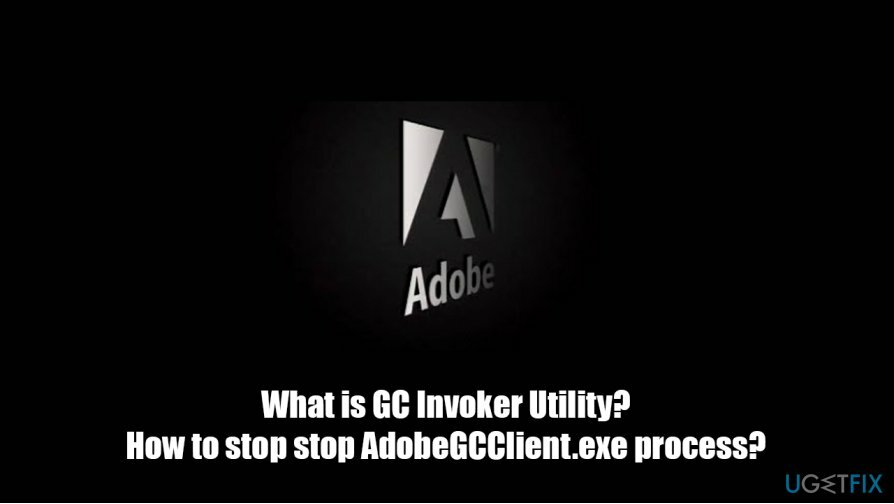
בשל מחיר המנוי הגבוה יחסית, משתמשים רבים פונים לפיראטיות בתוכנות של אדובי, בעיקר באמצעות אתרי טורנט. למרות שהפעולה אינה חוקית ועלולה להיות מסוכנת, אנשים רבים עדיין מעדיפים להסתכן בה במקום לשלם את המחיר של המוצר המלא.
וכאן מגיעה תוכנית השירות Adobe GC Invoker Utility. הוא מותקן יחד עם כל מוצר של Adobe ויגרום לתהליך AdobeGCClient.exe. במילים אחרות, זה מקשה הרבה יותר על התקנת גרסאות לא לגיטימיות של תוכניות Adobe.
האם Adobe GC Invoker Utility ו-AdobeGCClient.exe חייבים לפעול ברקע?
כדי לשחזר את ביצועי השיא של המחשב שלך, עליך לרכוש גרסה מורשית של תמונה מחדש תמונה מחדש תוכנת תיקון.
כפי שכבר הוזכר, גרסאות לא לגיטימיות של מוצרי Adobe שונים מורדות מאתרי הפצת תוכנה שונים. ניתן למצוא אותם באתרי טורנט פופולריים רבים כגון מפרץ הפיראטים. מה שמשתמשים רבים לא חושבים שנכון שגרסאות אלו עשויות לעיתים קרובות להתעסק בהרבה יותר ממה שחשבו בתחילה.
בעוד שאתה עשוי להתקין גרסה פיראטית של האפליקציה, תהליך זדוני של תוכנות זדוניות יכול להיות מיושם גם ללא ידיעתך. אמנם לא סביר ש-AdobeGCClient.exe ו-Adobe GC Invoker Utility יכולים להצביע על משהו זדוני, חשוב תמיד לחקור, שכן מחברי תוכנות זדוניות יכולים לכנות תהליכים וקבצים זדוניים בתור כל דבר. ליתר דיוק, לא סביר שהתהליך יהיה מזויף, אם כי זה יכול להיות המקרה אם הורדת את הגרסה הפיראטית של אפליקציה.
אם שני אלה לגיטימיים, הם אינם מהווים סכנה כלשהי עבור המחשב שלך ויש להשאירם פועלים ברקע. אם תשבית את Adobe GC Invoker Utility, הוא פשוט יופיע שוב ברגע שאתה מאתחל את המחשב שלך.
בסך הכל, אין להשבית או לכבות תהליכים אלה, מכיוון שכל חבלה עלולה להוביל לכך שתוכניות Adobe שלך לא יפעלו או לא יפעלו במהלך הפעולה.
כיצד לעצור את Adobe GC Invoker Utility
כדי לשחזר את ביצועי השיא של המחשב שלך, עליך לרכוש גרסה מורשית של תמונה מחדש תמונה מחדש תוכנת תיקון.
אם אתה משתמש בתוכנת Adobe באופן קבוע, אין להשבית את Adobe GC Invoker Utility ולתת לו לפעול ברקע. עם זאת, ישנן סיבות נוספות מדוע משתמשים ביקשו להסיר אותם. הסיבות העיקריות הן:
- תוכנה נגד תוכנות זדוניות מזהה את התהליך כזדוני, הגורמת לבעיות תאימות שונות;
- נצפו בעיות מעבד גבוהות של AdobeGCClient.exe;
- שגיאות שונות, כולל "MSVCP140.dll חסר" או "תדמית רעה" עלול להתרחש.
לכן, אם אתה נתקל באחת מהבעיות המפורטות לעיל, ייתכן שתרצה לעצור את תהליך AdobeGCClient.exe יחד עם GC Invoker Utility סופית. בדוק את הפתרונות למטה.
תיקון 1. התקן מחדש את התוכנית
כדי לשחזר את ביצועי השיא של המחשב שלך, עליך לרכוש גרסה מורשית של תמונה מחדש תמונה מחדש תוכנת תיקון.
אם אתה משתמש בעותק לגיטימי של מוצר של Adobe, באג תוכנה עלול לגרום לשימוש גבוה במעבד בזמן הפעלה. חוץ מזה, ניתן לתקן את קובצי ה-DLL החסרים גם לאחר התקנה מחדש של האפליקציה הקשורה.
- הקלד לוח בקרה בחיפוש Windows ולחץ להיכנס
- בחר תוכניות > הסר התקנה של תוכנית
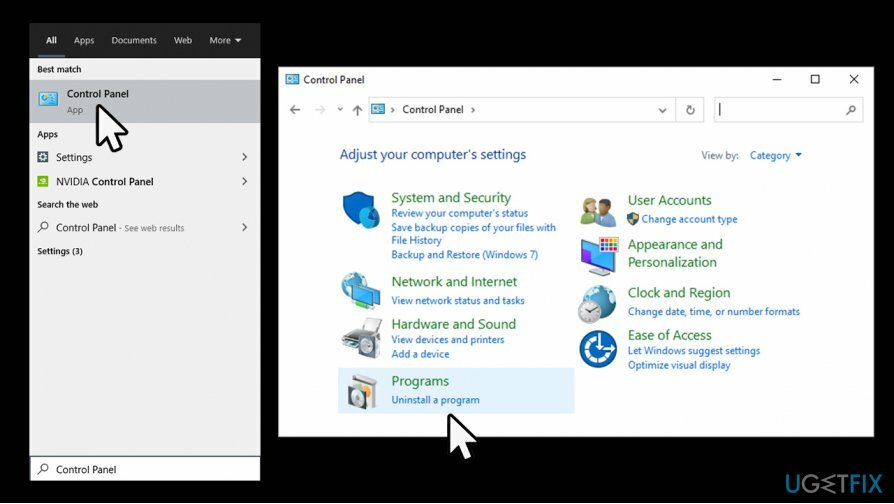
- לחץ לחיצה ימנית על המוצר של Adobe ובחר הסר את ההתקנה
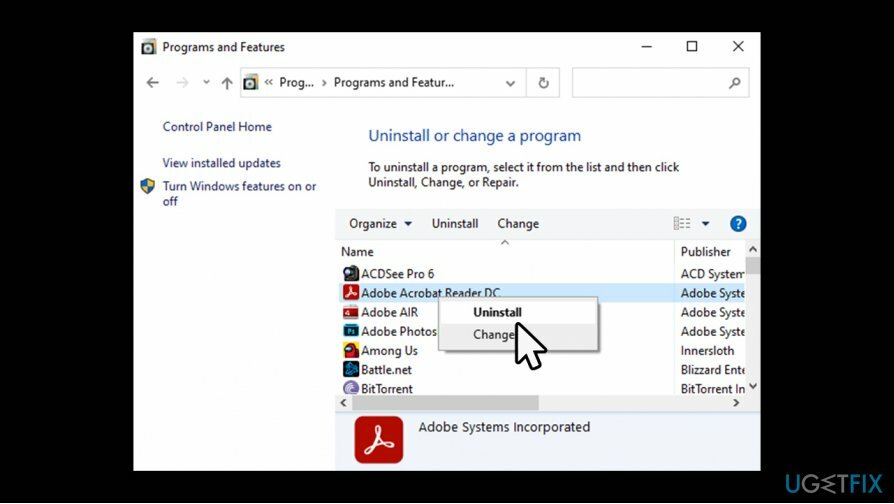
- בצע את ההוראות שעל המסך
- לְאַתחֵל המחשב ולאחר מכן התקן את האפליקציה מחדש.
תיקון 2. השתמש בכלי לתיקון מערכת
כדי לשחזר את ביצועי השיא של המחשב שלך, עליך לרכוש גרסה מורשית של תמונה מחדש תמונה מחדש תוכנת תיקון.
במקרים מסוימים, DLL שונים[1] ושגיאות דומות יכולות להיגרם מבעיות בסיסיות במערכת ההפעלה Windows עצמה. לדוגמה, השחתה של קבצי המערכת היא גורם ידוע בתוכניות לא תקינות. לכן, אם אתה סובל משגיאות שונות הקשורות לתוכניות Adobe שלך, עליך להשתמש בכלי תיקון אוטומטי תמונה מחדשמכונת כביסה מאק X9. אנו ממליצים על אפליקציה זו מכיוון שהיא יכולה לקבוע את גורמי השגיאה של Windows ולתקן אותן באופן אוטומטי. כתוצאה מכך, בעיות רבות, כגון שימוש גבוה במעבד, עשויות להיעלם מיד.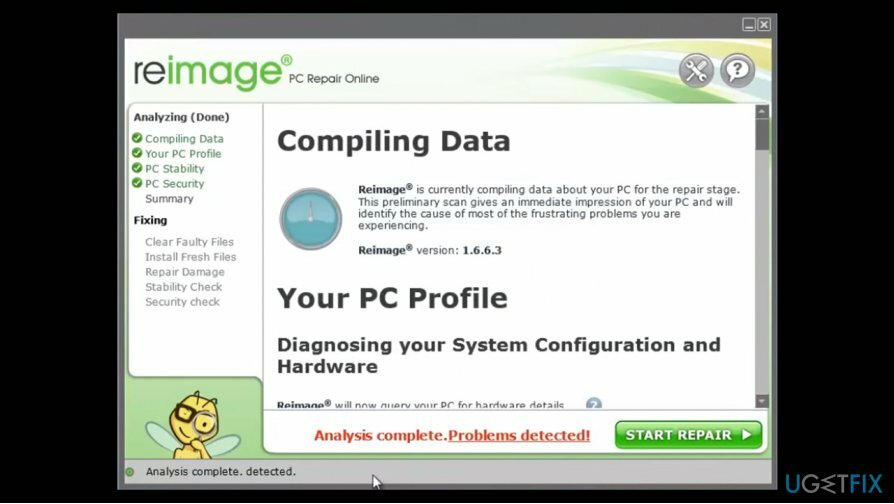
תיקון 3. תקן חיובי שגוי
כדי לשחזר את ביצועי השיא של המחשב שלך, עליך לרכוש גרסה מורשית של תמונה מחדש תמונה מחדש תוכנת תיקון.
אם הורדת גרסה לגיטימית של האפליקציה ואנטי-תוכנה זדונית שלך מראה לך את AdobeGCClient.exe זדוני, אתה צריך לעשות חריגה דרך ההגדרות של תוכנת האבטחה שלך או פשוט לבחור באנטי וירוס אחר לְגַמרֵי.
ברוב המקרים, תוצאות כוזבות נפתרות במהירות יחסית על ידי ספקי תוכנות אבטחה, כל עוד הבעיה מדווחת. לכן, זה תלוי בך מה לעשות הלאה. אם אתה מרוצה אחרת מהאנטי-תוכנה הזדונית שבה אתה משתמש עכשיו, פשוט הוסף אי הכללה. אתה יכול למצוא את השלבים המדויקים כיצד לעשות זאת על ידי ביקור באתר הרשמי של מוצר האבטחה שלך.
להזכירכם, תוכלו למצוא את הקובץ במיקום הבא:
C:/Programs Files (x86)/Common Files/Adobe
תיקון 4. אל תשתמש בתוכנה פיראטית
כדי לשחזר את ביצועי השיא של המחשב שלך, עליך לרכוש גרסה מורשית של תמונה מחדש תמונה מחדש תוכנת תיקון.
אם אתה משתמש בגרסה פיראטית של תוכנית Adobe, עליך לסיים אותה מיד ולבצע סריקת מערכת מלאה עם אנטי-תוכנה זדונית אמינה. גם אם אינך נתקל בבעיות כלשהן עם AdobeGCClient.exe או Adobe GC Invoker Utility, ייתכן שקוד זדוני כלשהו פועל ברקע בגלל תוכנית ההתקנה שהשתמשת בה בעבר. לעולם אל תתעלם מאזהרות מתוכנת אבטחה כפי שאתה עלול להידבק בהן תוכנת כופר של Pola[2] או תוכנה זדונית מסוכנת אחרת.[3]
תיקון 5. השבת את ההפעלה של Adobe GC Invoker Utility
כדי לשחזר את ביצועי השיא של המחשב שלך, עליך לרכוש גרסה מורשית של תמונה מחדש תמונה מחדש תוכנת תיקון.
יש דרך קלה להשבית את GC Invoker Utility דרך מנהל המשימות.
- ללחוץ Ctrl + Shift + Esc במקלדת שלך
- כאשר מנהל המשימות מופיע, לחץ על פרטים נוספים
- כעת עבור אל תהליך לשונית
-
מקש ימני ב-Adobe GC Invoker Utility ובחר השבת.
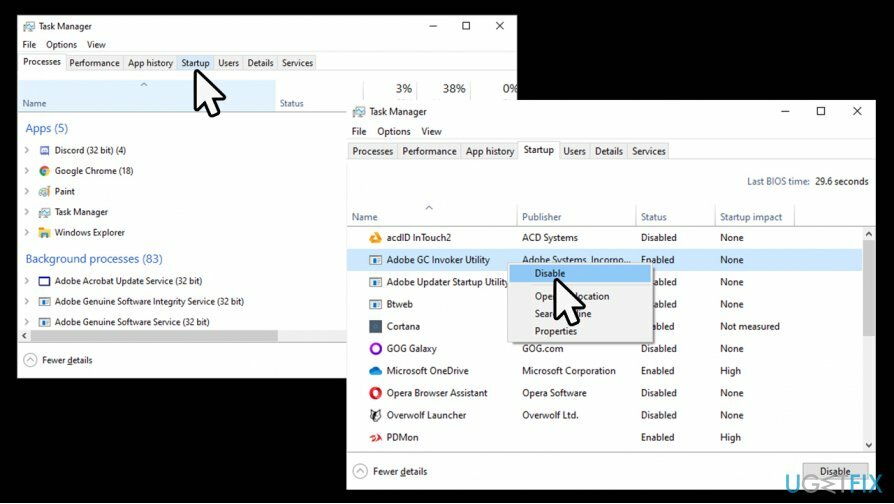
בצע אופטימיזציה של המערכת שלך וגרם לה לעבוד בצורה יעילה יותר
בצע אופטימיזציה של המערכת שלך עכשיו! אם אינך רוצה לבדוק את המחשב שלך באופן ידני ונאבק בניסיון למצוא בעיות שמאטות אותו, אתה יכול להשתמש בתוכנת אופטימיזציה המפורטת להלן. כל הפתרונות הללו נבדקו על ידי צוות ugetfix.com כדי להיות בטוח שהם עוזרים לשפר את המערכת. כדי לבצע אופטימיזציה של המחשב בלחיצה אחת בלבד, בחר באחד מהכלים הבאים:
הַצָעָה
לעשות את זה עכשיו!
הורדמייעל מחשבאושר
להבטיח
לעשות את זה עכשיו!
הורדמייעל מחשבאושר
להבטיח
אם אינך מרוצה מ-Reimage וחושב שהיא לא הצליחה לשפר את המחשב שלך, אל תהסס לפנות אלינו! אנא, תן לנו את כל הפרטים הקשורים לבעיה שלך.
תהליך תיקון פטנט זה משתמש במסד נתונים של 25 מיליון רכיבים שיכולים להחליף כל קובץ פגום או חסר במחשב של המשתמש.
כדי לתקן מערכת פגומה, עליך לרכוש את הגרסה המורשית של תמונה מחדש כלי להסרת תוכנות זדוניות.

גישה פרטית לאינטרנט הוא VPN שיכול למנוע את ספק שירותי האינטרנט שלך, ה מֶמְשָׁלָה, וצדדים שלישיים לעקוב אחר המקוון שלך ולאפשר לך להישאר אנונימי לחלוטין. התוכנה מספקת שרתים ייעודיים לטורנטים ולסטרימינג, המבטיחים ביצועים מיטביים ולא מאטים אותך. אתה יכול גם לעקוף מגבלות גיאוגרפיות ולצפות בשירותים כגון Netflix, BBC, Disney+ ושירותי סטרימינג פופולריים אחרים ללא הגבלה, ללא קשר למקום שבו אתה נמצא.
התקפות תוכנות זדוניות, במיוחד תוכנות כופר, הן ללא ספק הסכנה הגדולה ביותר לתמונות, לסרטונים, לעבודה או לקבצי בית הספר שלך. מכיוון שפושעי סייבר משתמשים באלגוריתם הצפנה חזק כדי לנעול נתונים, לא ניתן עוד להשתמש בו עד שישולם כופר בביטקוין. במקום לשלם להאקרים, תחילה עליך לנסות להשתמש באלטרנטיבה התאוששות שיטות שיכולות לעזור לך לאחזר לפחות חלק מהנתונים האבודים. אחרת, אתה עלול גם לאבד את כספך, יחד עם הקבצים. אחד הכלים הטובים ביותר שיכולים לשחזר לפחות חלק מהקבצים המוצפנים - Data Recovery Pro.